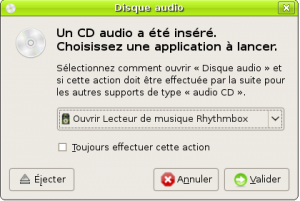Lorsque vous introduisez pour la première fois un CD audio dans votre lecteur, Gnome vous demande avec quelle application l’ouvrir. Vous pouvez même lui demander, en cochant la case, de s’en souvenir pour la prochaine fois.
Mais si vous désirez changer d’application, comment faut il faire ? Encore une fois, avec le libre, c’est simple si vous savez où aller chercher l’information.
La liste des associations entre les type de fichiers et les applications à lancer se trouvent dans le fichier ~/.local/share/applications/mimeapps.list (ces dossiers et fichiers ne sont présents qu’une fois que vous avez créé au moins une association)
Ce fichier se compose ainsi:
[Added Associations] x-content/audio-cdda=vlc.desktop; |
Si je désire changer l’application associée aux fichiers audio CD, il me suffit de modifier le fichier pour lui donner le nom du lanceur de l’application voulue.
Voici un autre exemple de fichier sur un ordinateur utilisé quotidiennement:
[Added Associations] application/x-shellscript=userapp-kwrite-MEM3AU.desktop;gedit.desktop; application/x-extension-inf=gedit.desktop; application/x-designer=userapp-designer-qt4-YG48AU.desktop; text/x-python=userapp-wing-101-3.1-NFH9NU.desktop;userapp-wing-101-3.1-SGDVNU.desktop;gedit.desktop;userapp-python-CDV5AU.desktop; video/x-mng=gimp.desktop; image/svg+xml=inkscape.desktop; audio/x-vorbis+ogg=userapp-audacity-ENNGCU.desktop; image/x-ico=gimp.desktop; application/x-executable=userapp-wine-HQHEDU.desktop;userapp-bash-V6E5CU.desktop; application/msword=ooo-writer.desktop;kwrite.desktop;gedit.desktop; application/pdf=userapp-kpdf-8V7VLU.desktop;evince.desktop;gimp.desktop; application/x-cd-image=userapp-vlc-Z4WYDU.desktop; application/x-extension-2008=eog.desktop; application/octet-stream=eog.desktop; application/x-dia-diagram=dia-common.desktop; application/x-extension-dat=gedit.desktop; application/x-extension-QCM=ooo-template.desktop; text/html=firefox.desktop;geany.desktop; text/css=geany.desktop; image/x-xcf= image/png=eog.desktop; text/x-gettext-translation=poedit.desktop;userapp-poedit-8NECLU.desktop; application/x-flash-video=vlc.desktop;totem.desktop; [Removed Associations] application/x-shellscript=ooo-writer.desktop;wine.desktop;userapp-wine-HQHEDU.desktop;userapp-kwrite-3738AU.desktop;kde-kate.desktop;kde-kwrite.desktop; text/x-python=ooo-writer.desktop;wine.desktop;userapp-wine-HQHEDU.desktop;userapp-eclipse-0HNYBU.desktop; application/x-dia-diagram=opera.desktop;firefox.desktop;thunderbird.desktop;kde-kfmclient_html.desktop;geany.desktop;gedit.desktop; image/x-xcf=userapp-inkscape-0BW2KU.desktop; image/png=inkscape.desktop; text/html=kwrite.desktop;ooo-writer.desktop;thunderbird.desktop; |
Vous pouvez noter qu’on peut associer plusieurs applications à un type de fichier: ce seront les applications lancées si vous double cliquez sur un fichier. Si la première n’est pas trouvée, la deuxième sera lancée, et ainsi de suite.
Cette liste d’applications est celle que vous pouvez voir si vous faites un clic droit sur un fichier, que vous choisissez Propriétés et que vous allez dans l’onglet Ouvrir avec.
Si vous supprimez une des applications de la liste proposée (en cliquant sur le bouton Enlever de cette fenêtre), cette suppression d’association sera notée dans la liste [Removed Associations] du fichier ~/.local/share/applications/mimeapps.list. Par exemple, nous voyons dans le fichier ci dessus (ligne 31) que les images au format png ne doivent pas être ouvertes avec le logiciel inskape.